Microsoft Word belgelerinin boyutu genellikle büyük olmasa da, bazen bir dosyayı internet üzerinden gönderirken daha yönetilebilir hale getirmek için sıkıştırmanız veya dosya boyutu yükleme gereksinimlerine uymanız gerekebilir.
Durum ne olursa olsun, Office paketindeki popüler kelime işlemci uygulaması, üçüncü taraf sıkıştırma araçları olmadan belgenin boyutunu küçültmek için çeşitli seçenekler içerir. Örneğin, kırpılan alanları silerek görüntüleri sıkıştırabilirsiniz. Ayrıca, uygulamanın belgeleri kaydetmek için kullandığı çözünürlüğü de düşürebilirsiniz. Ayrıca, dosya boyutunu küçülterek, belgede kullandığınız yazı tiplerini kaydetme dışında bırakmak da mümkündür.
Bu kılavuz, Microsoft’un önerdiği yöntemler (yeni sekmede açılır) Office’teki Word belgelerinin boyutunu Microsoft 365, Office 2021 ve Windows 11, 10 veya daha eski sürümlerde çalıştırıyor olabileceğiniz eski sürümlerden küçültmek için
Word belgeleri nasıl sıkıştırılır
Microsoft Word kullanıyorsanız, belgelerin boyutunu küçültmek için görüntülerin çözünürlüğünü sıkıştırabilir ve düşürebilir ve yazı tipi yerleştirmelerini hariç tutabilirsiniz.
Resimleri sıkıştır
Bir Word belgesine eklenen görüntüleri sıkıştırmak için şu adımları kullanın:
- Açık Microsoft Word.
- Bir belge açın.
- Belgeye gömülü resmi seçin.
- Tıkla Resim Formatı sekme.
- “Ayarla” bölümünün altında, Resimleri Sıkıştır buton.
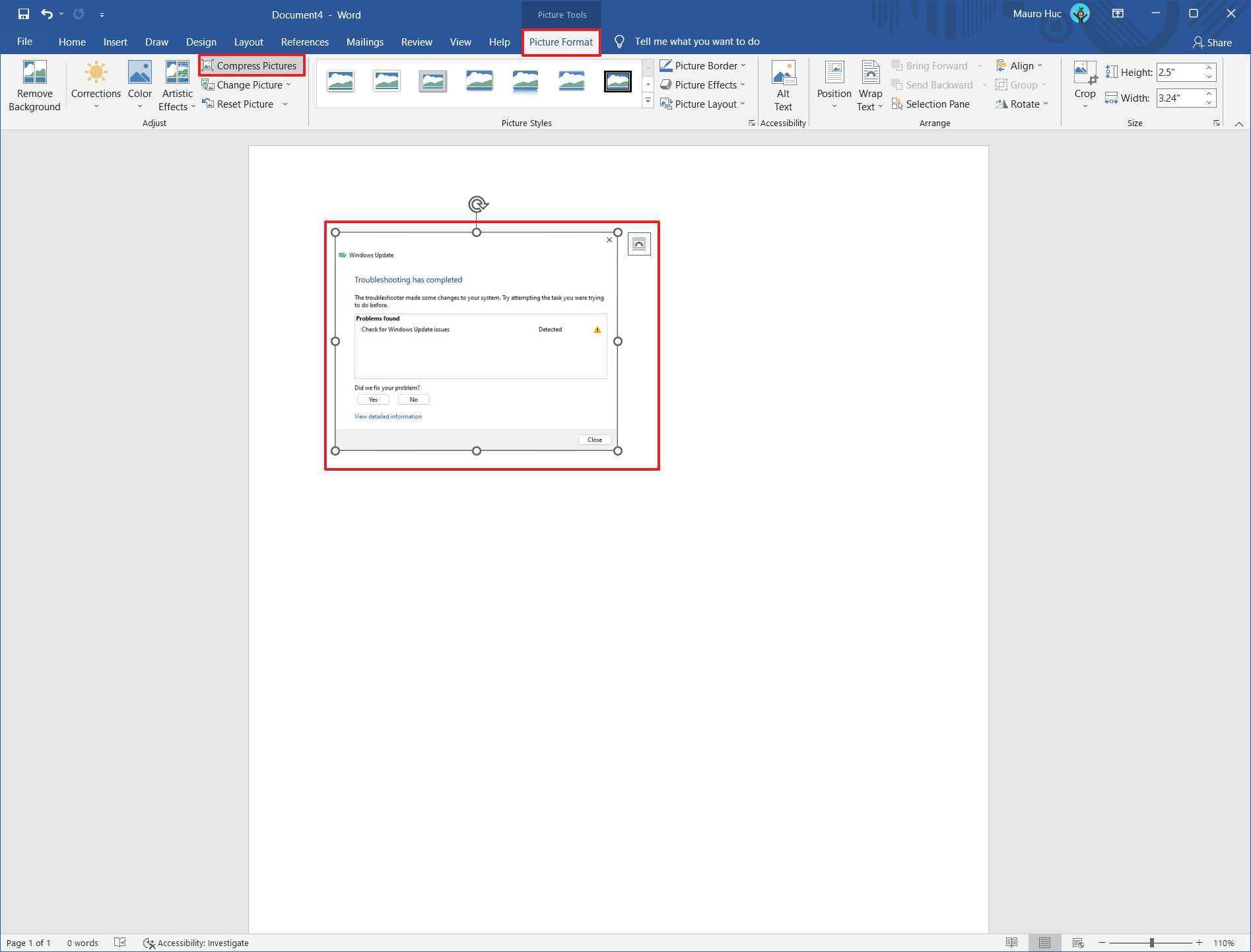
- “Sıkıştırma seçenekleri” bölümünün altında, “Yalnızca bu resme uygula” aynı ayarın belgedeki tüm resimlere uygulanmasına izin vermek için.
- kontrol edin “Resimlerin kırpılan alanlarını sil” seçenek.
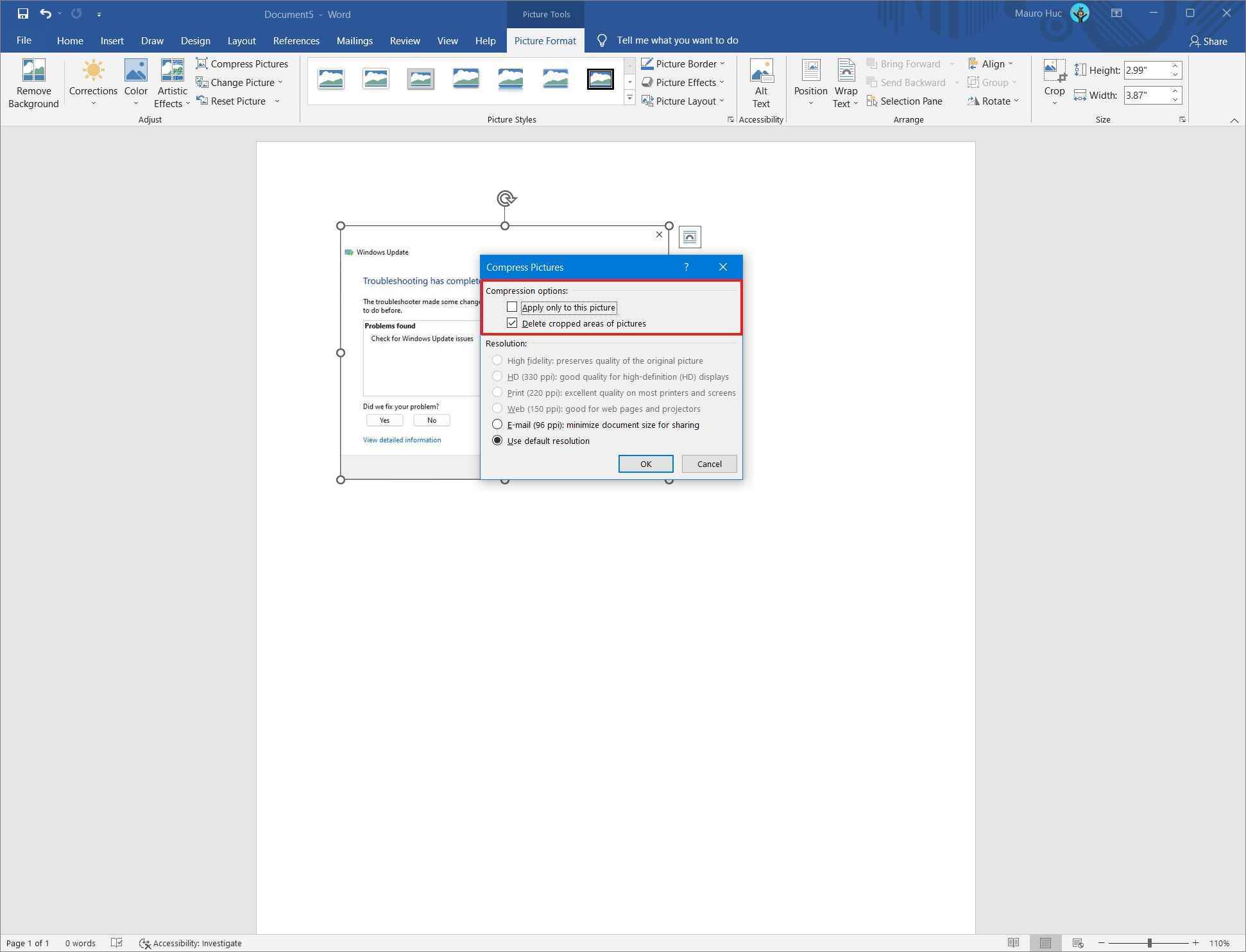
- Tıkla TAMAM buton.
Daha düşük çözünürlükte kaydedin
Bir Word belgesini küçültmek amacıyla görüntülerin çözünürlüğünü düşürmek için şu adımları kullanın:
- Açık Microsoft Word.
- Belge aç
- Tıklamak Dosya ve seçin Seçenekler.
- Tıklamak Gelişmiş.
- “Görüntü, Boyut ve Kalite” bölümünün altında, Düzenleme verilerini sil görüntünün orijinal durumundan geri yüklenmesini sağlayan verileri kaldırma seçeneği.
- Temizle “Dosyadaki görüntüleri sıkıştırmayın” seçenek.
- Seçme 150 Veya daha düşük ppi Varsayılan çözünürlük ayarını kullanarak.
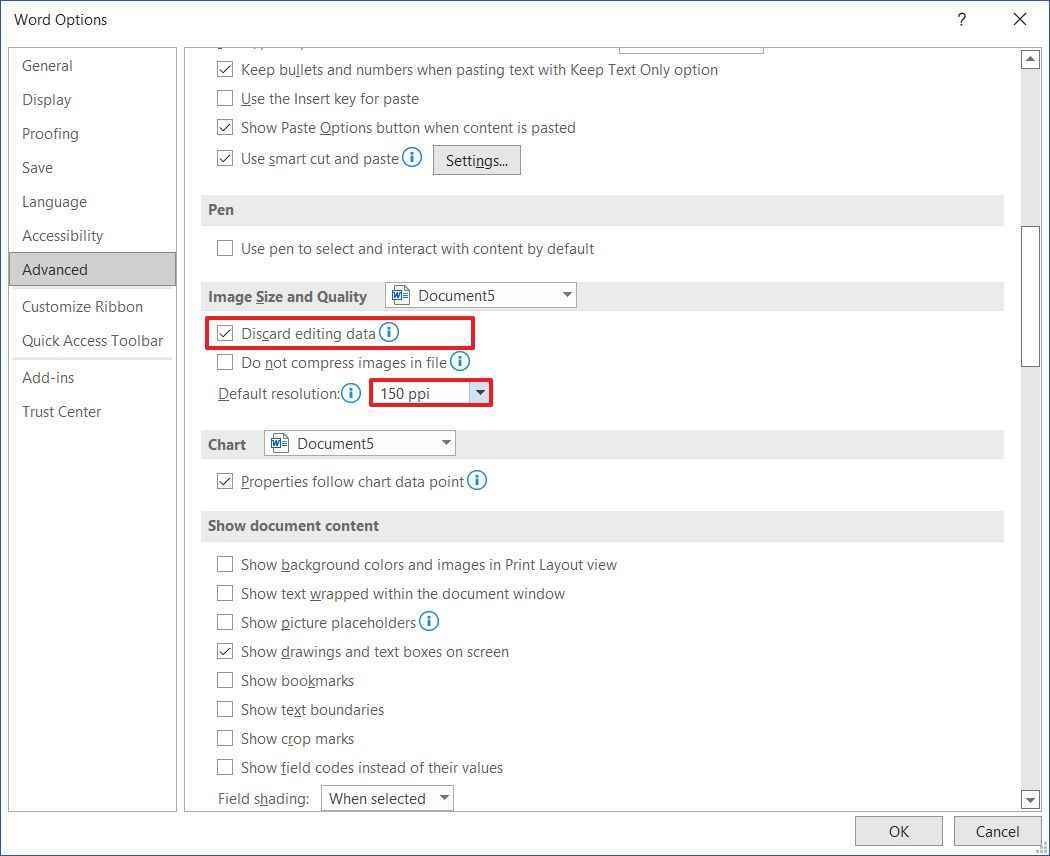
- Tıkla TAMAM buton.
Yazı tiplerini kaldır
Bir Word belgesinin boyutunu küçültmek amacıyla özel yazı tiplerinin eklenmesini önlemek için şu adımları kullanın:
- Açık Microsoft Word.
- Belge aç
- Tıklamak Dosya ve seçin Seçenekler.
- Tıklamak Kaydetmek.
- “Bu belgeyi kaydederken aslına uygunluğu koru” bölümünün altında, “Dosyaya yazı tiplerini göm” seçenek.
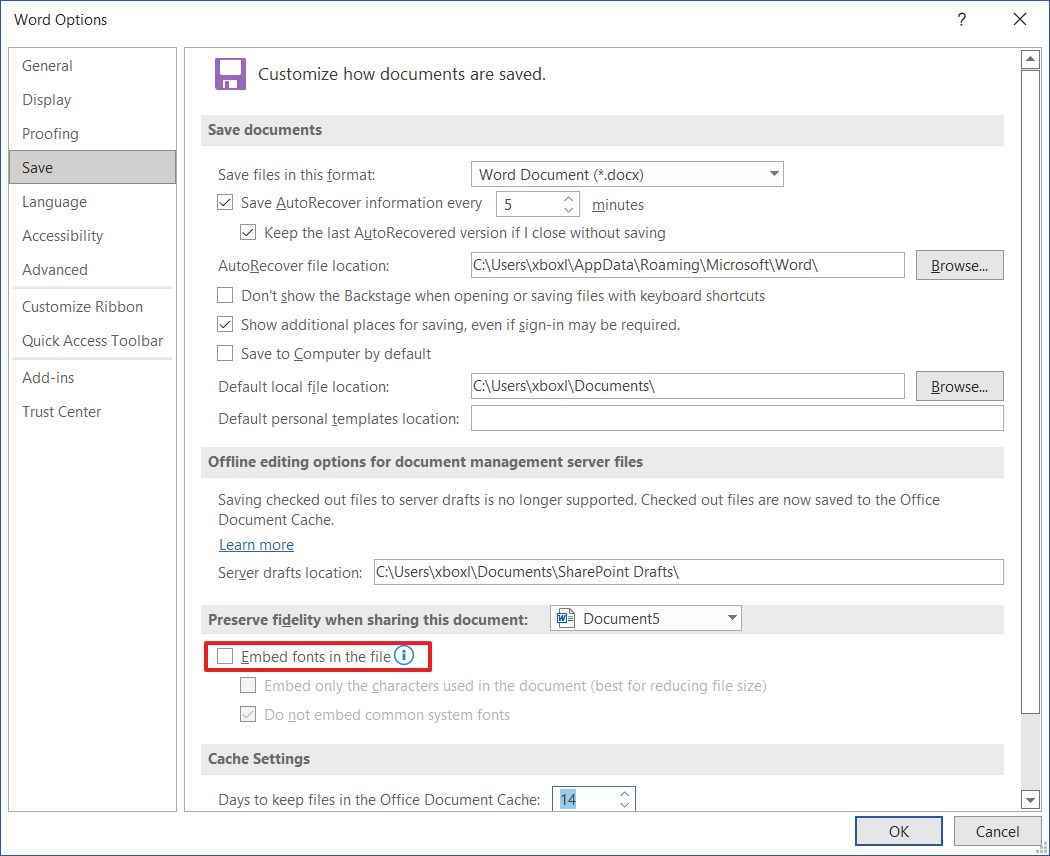
- Tıkla TAMAM buton.
Alternatif olarak, “Dosyaya yazı tiplerini göm” seçeneğini belirleyin, ancak bunu yaparsanız, “Yalnızca belgede kullanılan karakterleri gömün (dosya boyutunu küçültmek için en iyisi)” ve “Genel sistem yazı tiplerini gömmeyin” seçenekler.
Adımları tamamladığınızda, Microsoft Word belgesinin kapladığı alan daha küçük olacak, bu da internet üzerinden göndermeyi veya dosyayı belirli bir hizmete yüklemeniz gerekiyorsa gereksinimlere uymayı kolaylaştıracaktır.
Daha fazla kaynak
Windows 10 ve Windows 11 hakkında daha yararlı makaleler, kapsam ve sık sorulan soruların yanıtları için aşağıdaki kaynakları ziyaret edin:
